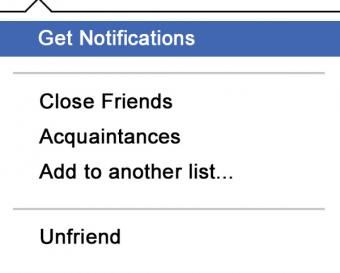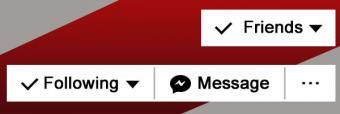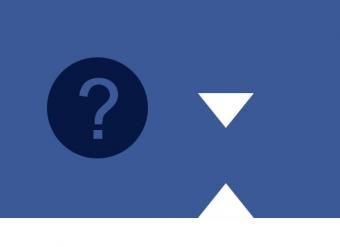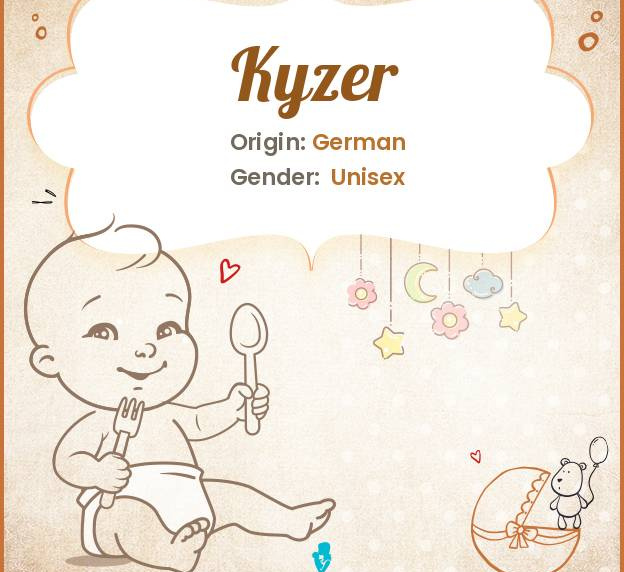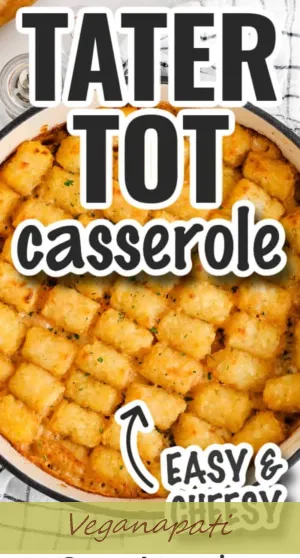Facebook gør det nemt og bekvemt at holde kontakten med mennesker fra hele verden. En af ulemperne er dog, at du nogle gange måske bliver nødt til at håndtere uønskede meddelelser. Flere metoder til at forhindre disse meddelelser er tilgængelige.
Administrer brugerblokering på Facebook
Facebook har et helt afsnit af indstillingsmenuen dedikeret til at blokere brugere og indhold.
- Log ind på din Facebook-konto fra en webbrowser på din computer.
- Klik på 'pil ned' helt til højre for den blå navigationslinje øverst på skærmen. Dette er ved siden af spørgsmålstegnikonet.
- Vælg Indstillinger fra den resulterende rullemenu.
- Vælg 'Blokering' fra navigationslisten til venstre på skærmen.
- Under afsnittet 'Bloker brugere' kan du tilføje personer til din blokeringsliste baseret på navn eller e-mail-adresse. Blokerede brugere forhindres i at se noget, du sender på din tidslinje, tagge dig, invitere dig til begivenheder eller grupper, tilføje dig som en ven eller starte en samtale. De kan muligvis stadig se indhold relateret til apps, spil og grupper, du har til fælles.
- For at forhindre dem i at sende dig en besked, men alligevel tillade andre tilladelser som at mærke dig i opdateringer, skal du indtaste vennens navn i afsnittet 'Bloker meddelelser'.
- Føj navne til sektionerne 'Bloker appinvitationer' og 'Bloker begivenhedsinvitationer' for kun at blokere disse typer kommunikation.
- Sikker Facebook-applikationer
- Idéer til sjov på Facebook
- Hvad betyder det at stikke nogen på Facebook?
Bloker meddelelser med mobil Messenger-app
At blokere nogen for at kontakte dig via Messenger-appen på mobile enheder er lidt anderledes på grund af appgrænsefladen. Bemærk, at blokering af nogen fra bare Messenger-appen heller ikke er det samme som at blokere dem fra Facebook, så de stadig kan være i stand til at sende til din tidslinje.
Trinene er lidt forskellige afhængigt af om du bruger en iPhone / iPad eller Android-enhed, men den grundlæggende proces er den samme.
- Når du er i Messenger-appen på en af enhederne, skal du trykke på personens kontakt for at starte en samtale.
- For Android skal du trykke på ikonet 'i' på den øverste farvede linje langs toppen, hvor du ser deres navn, (se billedet nedenfor). Dette åbner en menu, og hvis du ruller til slutningen, vil du se muligheden for at blokere. Tryk på dette, og vælg 'Bloker meddelelser.'

- For iPhone / iPad skal du se på linjen øverst, der viser deres navn i midten (se billedet nedenfor) og trykke på det midterste område med deres navn. Du vil se en ny menu dukke op, og du kan vælge 'Bloker' i bunden.

Frigørelse af en kontakt
Hvis personen er en nuværende ven på Facebook, fjerner de dem som en ven ved at fjerne dem som evne til at sende meddelelser på din tidslinje. Hvis du befinder dig i en chikanerende situation, kan du også tage det ekstra trin for at ændre dine privatlivsindstillinger, så kun dig og dine venner kan se det.
Hvordan man unfriend nogen på Facebook
Det tager kun et par enkle trin at uvenne nogen.
- Gå enten til deres profilside, eller hold markøren over deres navn på et indlæg eller en kommentar, de har lavet på din side.
- Hvis du holder markøren over deres navn, vises en boks med deres profilbillede og forsidebillede samt en lille rektangulær boks.

- Hvis du holder markøren over 'Venner' -boksen, vises en ny boks med flere muligheder.
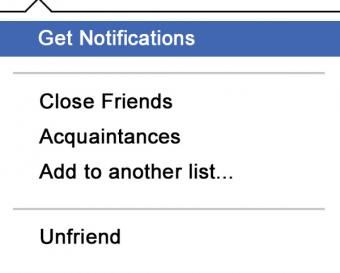
- Klik på 'Unfriend', og dette vil fjerne dem som en ven fra din Facebook-konto.
- Hvis du vælger at gå til deres profilside i stedet, vil du se de samme muligheder i nederste højre hjørne af deres Facebook-forsidebillede. Hold markøren over boksen 'Venner' og klik på 'Unfriend' -indstillingen, der vises.
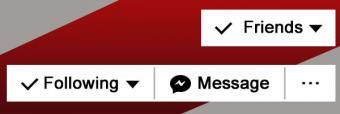
Husk, at hvis du fjerner nogen som en ven, får de ikke besked fra Facebook. Desuden kan de stadig muligvis se dine indlæg afhængigt af dine privatlivsindstillinger.
Undgå uønskede indlæg på din tidslinje
For yderligere at forhindre uønsket kommunikation, især med folk, der poster på din tidslinje, kan du justere dine Facebook-privatlivsindstillinger.
- Fra enhver side på Facebook skal du kigge længst til højre på den øverste blå menulinje. Klik på 'pil ned' ud for spørgsmålstegnet.
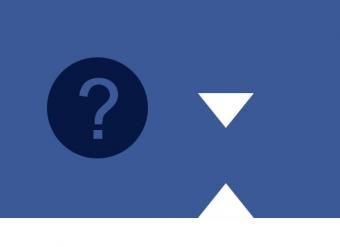
- Vælg 'Indstillinger' i rullemenuen.
- Hvis du vælger Tidslinje og Mærkning, kan du indstille din tidslinje, så kun du har lov til at skrive til den. Alternativt kan du aktivere indstillingen 'Gennemgå indlæg, venner tagger dig inden, før de vises på din tidslinje' for at godkende eller afvise indlæg på individuel basis.
Dette forhindrer faktisk ikke folk i at tagge dig på indlæg på andre sider og tidslinjer, men det tillader kun indlæg, som du godkender, at dukke op på dit eget personlige feed.
Ændring af, hvem der kan se dine indlæg
Mens de tidligere instruktioner relateret til andre mennesker, der udstationerer på din væg, bestemmer disse trin, hvem der selv kan se de indlæg, du skriver.
- I det samme indstillingsområde som nævnt ovenfor skal du vælge 'Blokering' i venstre navigationsmenu.
- Brug denne mulighed til at oprette en 'Begrænset liste', hvor du kan placere navnene på venner, som du ikke vil uvenne, men du vil begrænse fra at se dine 'Kun venner' indlæg. Klik på Rediger liste for at oprette denne liste.
- Hvis du vil gøre dine indlæg helt private, skal du vælge indstillingen Privatliv i navigationsmenuen til venstre. Gå derefter til 'Hvem kan se mine ting?'
- Her kan du indstille dine indlæg til at være synlige for alle, venner, et undersæt af venner eller kun dig.
Blokering af mennesker på Facebook
At håndtere uønsket kontakt på Facebook kan helt sikkert være en kedelig opgave, endda forstyrrende afhængigt af niveauet for deres kontakt. Hvis du efter at have brugt ovenstående trin føler, at du stadig har brug for yderligere hjælp til chikane, kan du rapportere truende beskeder på Facebook Messenger ved hjælp af Rapporter en truende besked form.